Кроки щодо створення інсталяційного USB-накопичувача Windows 10
Тепер, коли у вас все готово, виконайте такі дії.
Крок 1. Завантажте на комп’ютер інструмент Windows 10 Media Creation Tool.
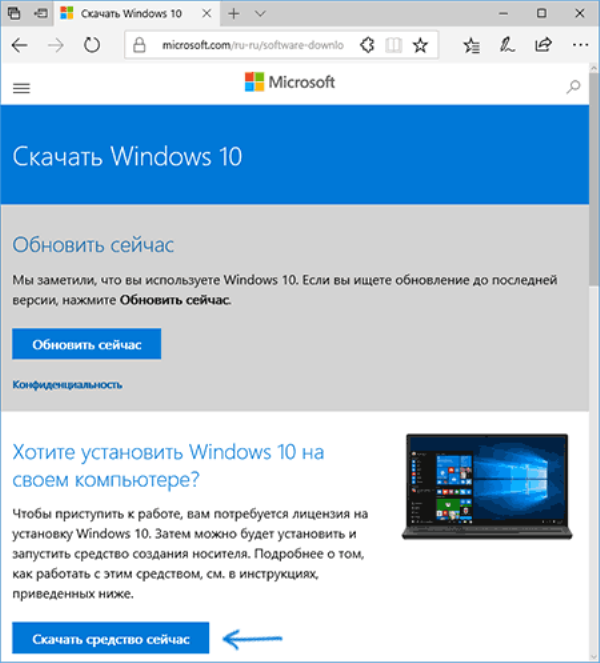
Завантажуємо на комп’ютер інструмент Windows 10 Media Creation Tool
Як вже згадувалося вище, засіб доступний в 32-х розрядна (x86) і 64-х розрядного (x64) версіях. Завантажте ту, яка має безпосереднє відношення до вашого комп’ютера.
Крок 2. При появі запиту виберіть «Виконати» або «Зберегти інструмент», якщо не хочете запускати його зараз.
Крок 3. Запустіть Windows Media Creation Tool. Ви побачите екран з питанням: «Що ви хочете зробити?», виберіть другий варіант, оскільки в даному випадку ми створюємо завантажувальну флешку.
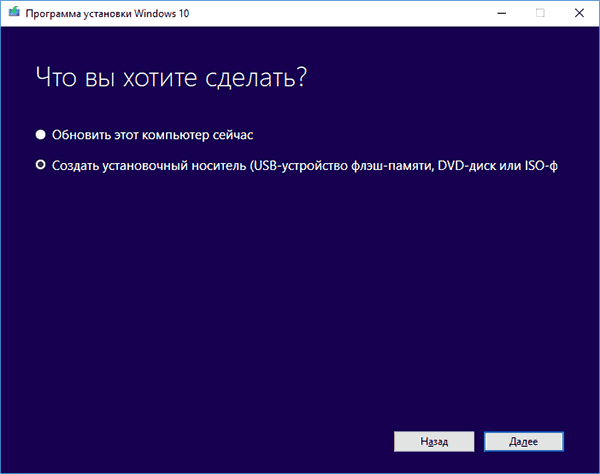
Вибираємо пункт «Створюємо інсталяційний носій (USB флеш-пам’яті, DVD-диск або ISO-ф)»
Крок 4. На наступному екрані, встановіть наступне:
- мова (виберіть російську або будь-який інший, застосовний в даному випадку);
- видання (Windows 10 Домашня або інша відповідна вам версія);
- архітектура (розрядність 32 або 64 bit (ви вже визначили її раніше).
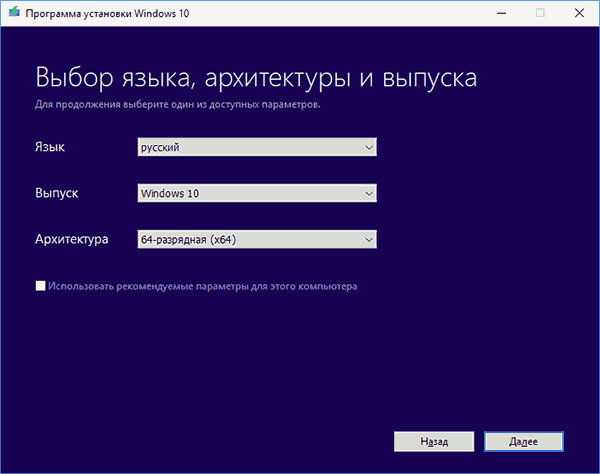
Вибираємо параметри «Мова», «Архітектура» і «Випуск»
Крок 5. На наступному вікні необхідно вибрати варіант використання:
- USB накопичувач;
- файл ISO.
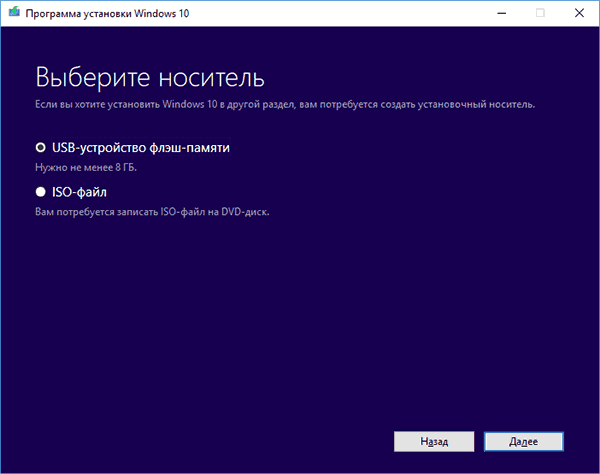
Вибираємо носій «USB-флеш-пам’яті»
Оскільки ви намагаєтеся створити настановну флешку Windows, на цьому кроці виберіть перший спосіб. Друга опція (файл ISO) дозволяє завантажити файл ISO, який потім можна буде використовувати для запису завантажувального диска DVD.
Важливо! Перед тим, як натиснути «Далі», вставте флешку в комп’ютер і переконайтеся, що він розпізнав її.
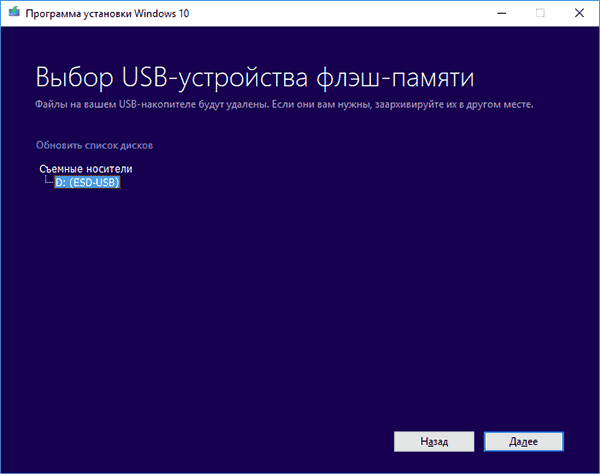
Вставляємо флешку в комп’ютер і натискаємо кнопку «Далі»
Крок 6. Зачекайте, поки завершиться процес розпакування та запису файлів образу Wndows 10 на USB-накопичувачі.
На замітку! Поки завершиться процес розпакування та запису файлів образу Wndows 10 на USB-накопичувачі можна користуватися комп’ютером.
Як тільки утиліта Media Creation Tool завершить виконання роботи, у вас з’явиться готова до використання завантажувальна флешка з Windows 10.
Примітка! Якщо ви бачите повідомлення «Встановити Windows» замість процесу установки, тоді відключіть USB і зробіть перезавантаження комп’ютера.
Після успішної запису образу Windows 10 на USB, вам потрібно підготуватися до безпосередньої завантаженні системи на пристрій.
Найкращий варіант, якщо у вас немає інсталяційного носія — використовувати записаний на флешці диск відновлення Windows 10. Для цього вам знадобиться інший комп’ютер під управлінням останньої версії системи.






